- Pengarang Abigail Brown [email protected].
- Public 2024-01-07 19:05.
- Diubah suai terakhir 2025-01-24 12:19.
Stadia ialah perkhidmatan penstriman permainan Google yang mempunyai pengawal wayarles sendiri, tetapi anda sebenarnya tidak memerlukan pengawal Stadia untuk menggunakan perkhidmatan Stadia. Jika anda mempunyai alat kawalan Xbox yang berguna, anda boleh menggunakannya untuk bermain permainan Stadia pada komputer atau telefon anda dan mengelakkan perbelanjaan tambahan untuk membeli pengawal Stadia. Begini cara menyambungkan Xbox dan Stadia.
Menggunakan Pengawal Xbox Dengan Stadia
Walaupun pengawal Xbox berfungsi dengan baik dengan Stadia, keadaannya agak rumit. Terdapat beberapa jenis utama pengawal Xbox yang paling mungkin anda miliki: pengawal Xbox 360 berwayar dan wayarles, pengawal Xbox One Elite, pengawal Xbox One dan versi semakan pengawal Xbox One yang pertama kali dihantar bersama Xbox One S.
Terdapat juga tiga cara utama untuk bermain Stadia: pada komputer dengan penyemak imbas Chrome, pada telefon dengan apl Stadia dan pada TV dengan Chromecast Ultra.
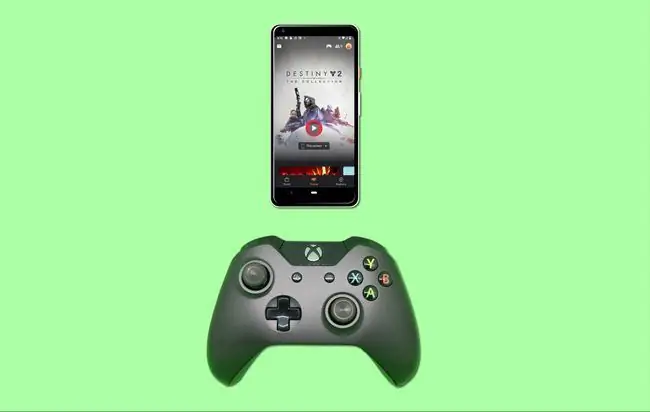
Gunakan carta keserasian berikut untuk melihat sama ada anda boleh menggunakan pengawal Xbox anda secara wayarles atau berwayar dengan Chrome atau Android:
| Peranti | Chromecast Ultra | Google Chrome | Telefon |
| Pengawal Xbox One (Baharu) | Tidak | USB & Bluetooth | USB & Bluetooth |
| Pengawal Xbox One (Lama) | Tidak | USB | USB |
| Pengawal Xbox One Elite | Tidak | USB | USB |
| Pengawal Xbox 360 | Tidak | USB | USB |
Setelah anda mengetahui pilihan yang tersedia berdasarkan perkakasan anda, anda perlu mencari set arahan yang sepadan di bawah untuk mula bermain Stadia dengan pengawal Xbox anda.
Cara Menggunakan Google Stadia Dengan Pengawal Xbox pada Chrome melalui USB
Ini ialah cara yang paling mudah dan boleh dipercayai untuk memainkan Stadia dengan pengawal Xbox, kerana ia berfungsi dengan pelbagai jenis pengawal Xbox yang paling luas, pengawal Xbox mempunyai sokongan terbina dalam untuk Windows 10, malah anda boleh menggunakan kaedah ini. dengan macOS jika anda memuat turun pemacu tambahan daripada Github.
Kaedah ini berfungsi untuk kebanyakan pengawal Xbox One dan Xbox 360.
-
Pasang penyemak imbas web Chrome jika anda belum memasangnya.
Stadia memerlukan Chrome versi 77 atau lebih tinggi. Kemas kini pemasangan Chrome anda jika perlu.
- Sambungkan pengawal Xbox anda ke komputer anda dengan kabel USB.
-
Tunggu sehingga komputer anda mengecam pengawal dan memasang sebarang pemacu yang diperlukan.
Sesetengah pengguna Mac perlu memuat turun dan memasang 360Controller daripada Github untuk menggunakan pengawal Xbox 360.
- Buka Chrome dan navigasi ke stadia.google.com.
-
Anda sudah bersedia untuk mula bermain.
Sesetengah pengguna Mac telah melaporkan bahawa Stadia tidak mengenali pengawal Xbox mereka, tetapi pengawal itu berfungsi selepas melancarkan permainan. Cuba lancarkan permainan menggunakan tetikus anda, kemudian semak untuk melihat sama ada pengawal berfungsi dalam permainan.
Cara Menggunakan Google Stadia Dengan Pengawal Xbox pada Chrome melalui Bluetooth
Kaedah ini mudah kerana anda tidak perlu berurusan dengan sebarang kabel fizikal, tetapi ia tidak berfungsi dengan semua pengawal Xbox. Bluetooth juga agak kurang boleh dipercayai berbanding menggunakan kabel USB fizikal, jadi anda mungkin mengalami ketinggalan input sekali-sekala atau input tercicir semasa bermain di Stadia dengan kaedah ini.
Kaedah ini hanya berfungsi dengan pengawal Xbox One yang didayakan Bluetooth, Windows 10 dan macOS. Jika ia tidak berfungsi, kemas kini pengawal dan sistem pengendalian anda.
- Pasang penyemak imbas web Chrome jika anda belum memasangnya.
- Tekan butang Xbox pada pengawal anda untuk menghidupkannya.
-
Tekan butang connect pengawal selama tiga saat, kemudian lepaskannya.
Butang sambung ialah butang bulat kecil yang terletak di sebelah port USB.
-
Pada PC Windows 10 anda, pilih butang Mula, kemudian pilih Tetapan > Peranti> Bluetooth.
Pada macOS, klik menu Apple > Keutamaan Sistem > Bluetooth.
-
Pada PC Windows 10, pilih Tambah Bluetooth atau peranti lain, kemudian pilih Pengawal Wayarles Xbox apabila ia muncul.
Pada macOS, cari Pengawal Wayarles dan klik Pair.
- Navigasi ke stadia.google.com, dan anda sudah bersedia untuk mula bermain.
Cara Menggunakan Google Stadia Dengan Pengawal Xbox pada Telefon Anda melalui USB
Kaedah ini membolehkan anda menyambungkan kebanyakan pengawal Xbox ke telefon Android anda dengan kabel fizikal. Masalahnya ialah anda perlu membeli kabel USB OTG jika anda belum memilikinya.
Kaedah ini berfungsi dengan kebanyakan pengawal Xbox One dan Xbox 360.
-
Pasang apl Stadia pada telefon anda.
Semasa tetingkap pelancaran, apl Stadia hanya serasi dengan Pixel 2, 3, 3a dan 4 serta memerlukan Android 10.0 atau lebih tinggi.
- Palamkan kabel USB OTG ke dalam telefon anda.
- Sambungkan pengawal Xbox anda ke kabel USB OTG menggunakan kabel USB biasa.
- Buka apl Stadia dan mula bermain.
Cara Menggunakan Google Stadia Dengan Pengawal Xbox pada Telefon Anda Secara Wayarles
Kaedah ini membolehkan anda memainkan Stadia secara wayarles pada telefon anda. Itu bagus, kerana anda tidak perlu risau tentang kabel, tetapi ia tidak berfungsi dengan seberapa banyak pengawal seperti kaedah berwayar.
Kaedah ini hanya berfungsi dengan pengawal Xbox One berdaya Bluetooth.
- Pasang apl Stadia pada telefon anda.
- Hidupkan pengawal Xbox One anda.
- Tekan butang connect pengawal selama tiga saat, kemudian lepaskannya.
- Pada telefon Pixel anda, ketik Tetapan > Peranti yang disambungkan > Gandingkan peranti baharu.
- Ketik Pengawal Wayarles Xbox apabila ia muncul.
- Buka apl Stadia, dan mula bermain.
Masalah Dengan Stadia dan Pengawal Xbox
Walaupun anda boleh bermain kebanyakan permainan di Stadia dengan Pengawal Xbox tanpa terlalu banyak isu, terdapat beberapa perbezaan penting antara pengawal Stadia sebenar dan pengawal Xbox. Paling penting, pengawal Stadia mempunyai dua lagi butang daripada pengawal Xbox.
Pengawal Xbox One mempunyai butang paparan yang kelihatan seperti satu kotak di hadapan kotak lain dan butang menu yang kelihatan seperti tiga baris bertindan. Pengawal Stadia, sebaliknya, mempunyai butang pilihan yang kelihatan seperti elips, butang menu, butang Google Assistant yang menggunakan logo Google Assistant yang biasa digunakan dan butang tangkap yang kelihatan seperti pemidang tilik kamera.
Dalam sesetengah kes, butang lihat pada pengawal Xbox anda akan bertindak sebagai butang belakang dalam Android, menyebabkan tingkah laku yang tidak diingini dalam permainan. Apabila isu seperti ini muncul, hubungi pembangun permainan yang anda cuba mainkan dan serahkan laporan pepijat.
Kebanyakan isu lain, seperti pengawal Xbox yang tidak dapat disambungkan atau tidak dikenali, boleh dibetulkan dengan mengemas kini pengawal, mengemas kini Chrome atau apl Stadia atau mengemas kini sistem pengendalian anda.






